怎样更换笔记本电脑桌面壁纸 笔记本电脑壁纸更换教程
更新时间:2024-09-08 09:42:38作者:jiang
笔记本电脑的壁纸是我们日常使用时最容易看到的界面之一,一款美观的壁纸不仅可以增添电脑的个性化,还能让我们在工作和学习时有更好的心情,但是随着时间的推移,我们可能会觉得原来的壁纸已经不再适合自己的喜好或者需求,这时候就需要对笔记本电脑的壁纸进行更换。怎样更换笔记本电脑的桌面壁纸呢?接下来就让我们一起来学习一下笔记本电脑壁纸更换的教程吧!
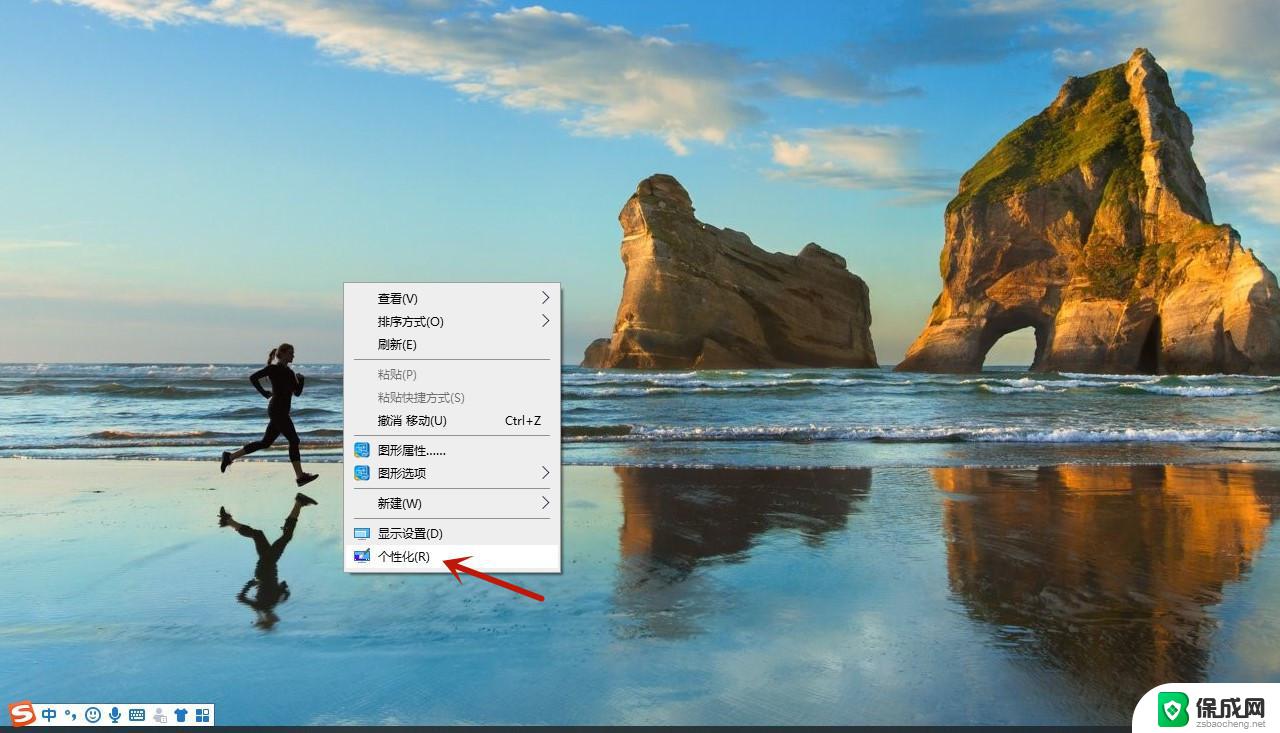
Windows10系统笔记本
1、使用鼠标右键单击桌面空白处,在弹出的右键菜单中选择【个性化】功能。
2、在进入个性化设置界面后点击【背景】选项,选择系统自带壁纸或点击【浏览】添加本地图片为壁纸即可。
macOS Big Sur 11.1系统笔记本
1、使用鼠标右键单击桌面空白处,在弹出的右键菜单中选择【更改桌面背景】功能。
2、在进入桌面设置页面后选择系统自带壁纸或点击右侧目录树添加本地图片为壁纸即可。
以上就是怎样更换笔记本电脑桌面壁纸的全部内容,有需要的用户就可以根据小编的步骤进行操作了,希望能够对大家有所帮助。
怎样更换笔记本电脑桌面壁纸 笔记本电脑壁纸更换教程相关教程
-
 笔记本怎么更换壁纸 怎样更改笔记本电脑的桌面背景壁纸
笔记本怎么更换壁纸 怎样更改笔记本电脑的桌面背景壁纸2023-09-21
-
 笔记本壁纸怎么更换 如何在笔记本电脑上更改桌面背景壁纸
笔记本壁纸怎么更换 如何在笔记本电脑上更改桌面背景壁纸2023-11-30
-
 怎样更换壁纸 如何在电脑上更换桌面壁纸
怎样更换壁纸 如何在电脑上更换桌面壁纸2024-04-22
-
 笔记本电脑设置桌面壁纸 笔记本电脑桌面背景壁纸怎么换
笔记本电脑设置桌面壁纸 笔记本电脑桌面背景壁纸怎么换2024-07-18
-
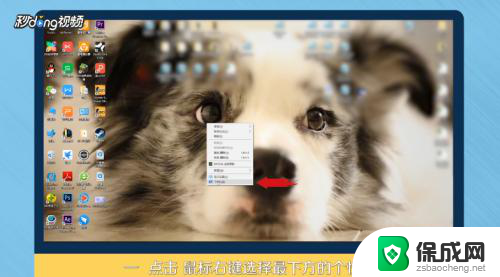 怎么在电脑上换桌面壁纸 电脑桌面壁纸更换步骤
怎么在电脑上换桌面壁纸 电脑桌面壁纸更换步骤2024-03-30
-
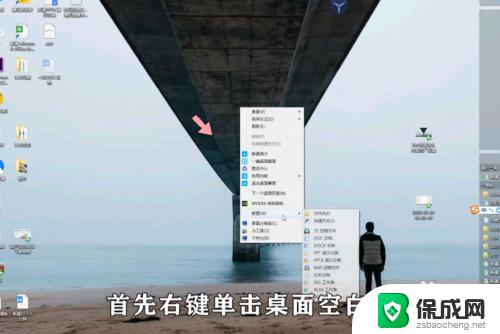 台式电脑壁纸怎么换 台式电脑如何更换桌面壁纸
台式电脑壁纸怎么换 台式电脑如何更换桌面壁纸2023-10-07
电脑教程推荐